Comment mettre à jour le firmware à l'aide de l'utilitaire tpPLC sous Windows?
TP-Link se consacre à l'amélioration et à l'enrichissement des fonctionnalités du produit, afin de vous offrir une meilleure expérience de réseau. Nous publierons le dernier firmware sur le site officiel de TP-Link ( http://www.tp-link.com ). Vous pouvez télécharger et mettre à jour le dernier firmwarel de votre appareil.
Pour mettre à jour le firmware, suivez les étapes ci-dessous:
Étape 1
Téléchargez le dernier firmware spécifique à votre modèle de produit à partir de la page de support à l' adresse http://www.tp-link.com , puis allez à la section Support, Centre de téléchargement.
Remarque: La version du firmware mis à niveau doit correspondre au matériel.
Étape 2
Décompressez le package pour obtenir le (s) fichier (s) de mise à jour.
Pour un adaptateur CPL, vous pouvez obtenir une combinaison de fichiers NVM et PIB , ou simplement un fichier GGL , en fonction du modèle du produit.
Étape 3
Ouvrez l' utilitaire tpPLC , déplacez votre souris sur un périphérique, puis cliquez sur l' icône  (Avancé) .
(Avancé) .
Pour votre information: comment se préparer à utiliser l'utilitaire tpPLC sous Windows ?
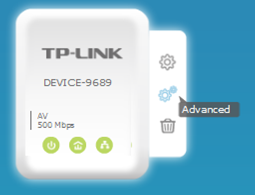
Étape 4
Allez à la page de mise à jour . Vous pouvez voir l’une des pages suivantes, selon le modèle du produit.

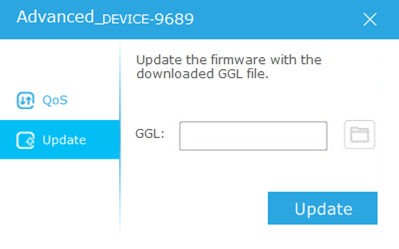
Étape 5
Sélectionnez le ou les fichiers de mise à jour obtenus et cliquez sur Mettre à jour .
Étape 6
Attendez que la mise à niveau soit terminée.
Note:
1. Pendant le processus de mise à niveau, n'éteignez pas et ne réinitialisez pas le périphérique CPL.
2. Si vous obtenez un fichier bin, mettez-le à niveau via l'interface Web de l'adaptateur CPL.
Cliquez sur l'icône du site Web et connectez-vous avec admin, admin.
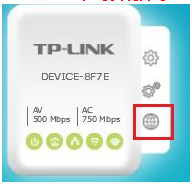
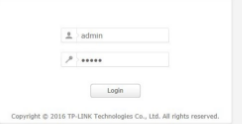
3. Le CPL contient différentes parties du firmware. Par conséquent, si vous ne mettez à niveau que le fichier bin ou NVM, le numéro de version du firmware affiché sur l'utilitaire peut rester identique. mais il a été mis à niveau avec succès si un message concernant la mise à niveau réussie s'affiche.
Pour en savoir plus sur chaque fonction et configuration, consultez le Centre de téléchargement pour télécharger le manuel de votre produit.
Est-ce que ce FAQ a été utile ?
Vos commentaires nous aideront à améliorer ce site.


